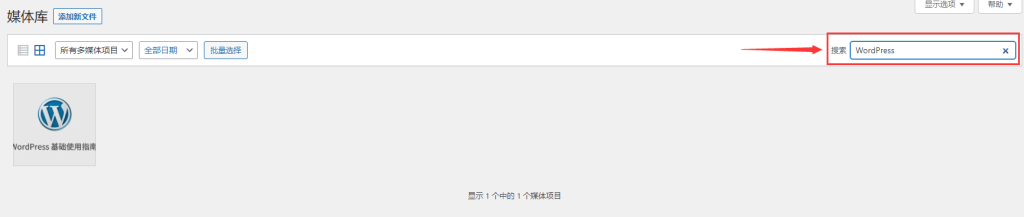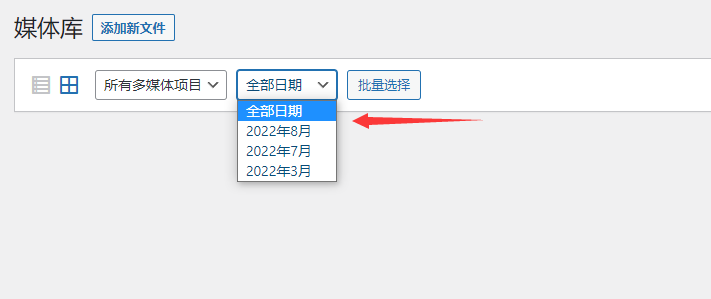WordPress 媒体库(图片库)
在本章中,我们将了解 WordPress 中的媒体库功能。媒体库的内容是由你在撰写文章或页面时,上传或添加到内容中的图片、音频、视频和文件组成。你可以在这里查看、编辑或者删除相关的媒体文件。
查看媒体库
点击【媒体】→【媒体库】
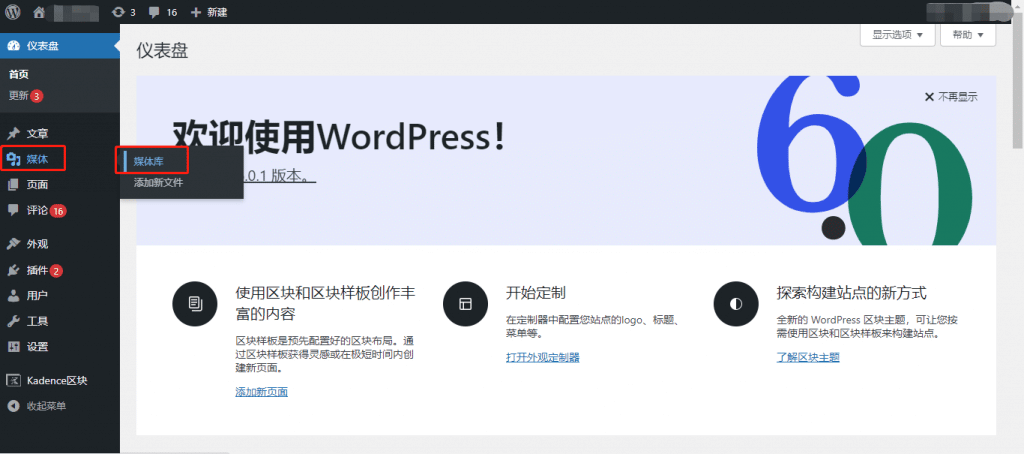
添加媒体文件
可以查看图像、音频、视频等媒体文件。你可以点击页面上方的【添加新文件】按钮:
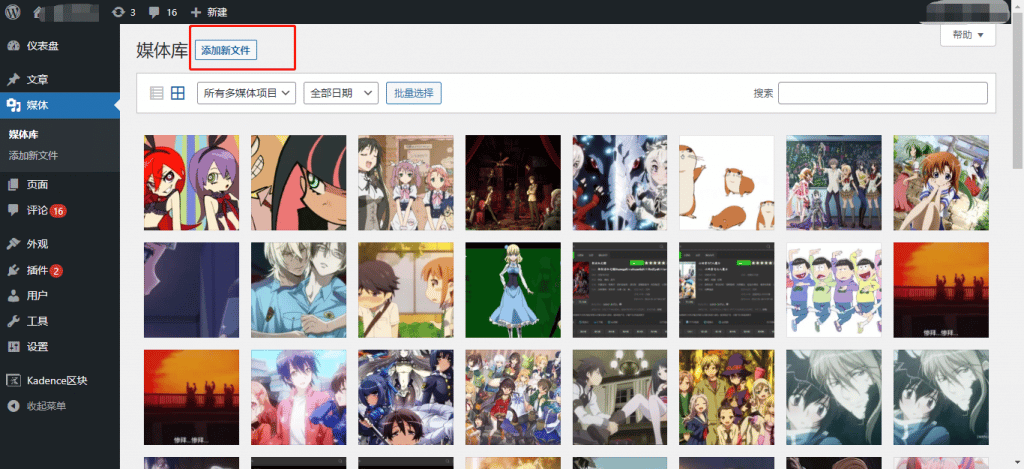
然后会显示上传新媒体文件页面。
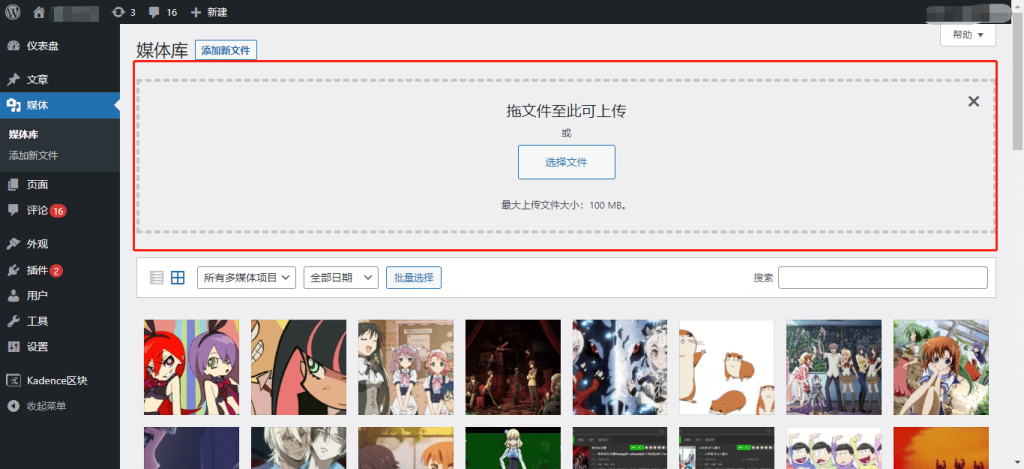
注意:在默认情况下 WordPress 可以支持的文件类型、和文件大小是有特殊限制的。我会在下一章 WordPress 添加媒体的部分详细讲解如何让 WP 程序支持多格式、大文件的上传。
媒体文件字段介绍
在媒体库中下图所示的栏目:
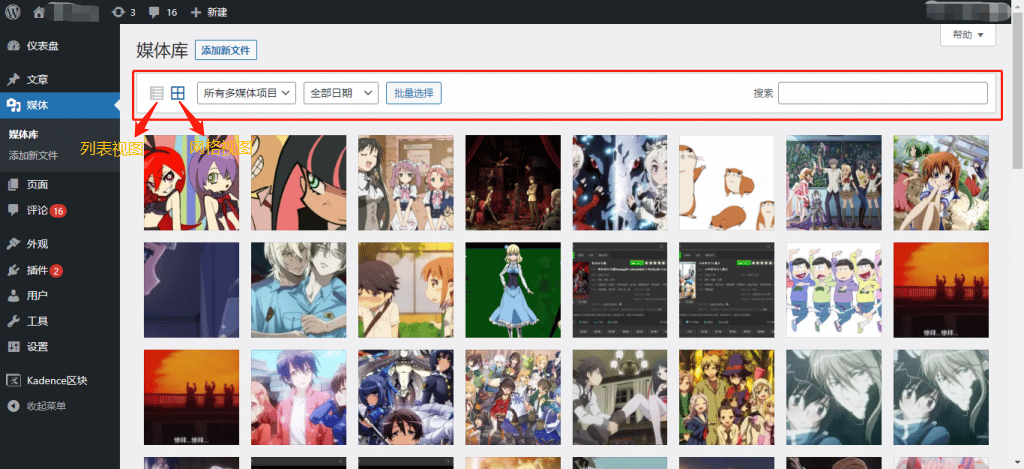
列表视图:以列表形式显示图片和视频,如下图所示(同时你可以观察列表视图的时候,你的URL是 域名/wp-admin/upload.php?mode=list)。
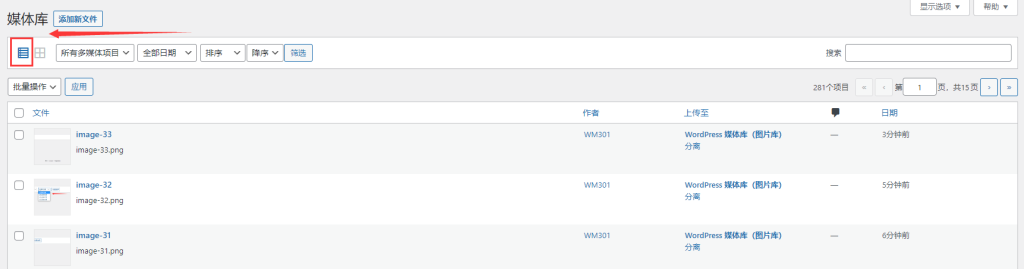
网格视图:以网格形式显示所有图片和视频,如下图所示(同时你可以看到在网格视图的时候,你的URL是 域名/wp-admin/upload.php?mode=grid)。
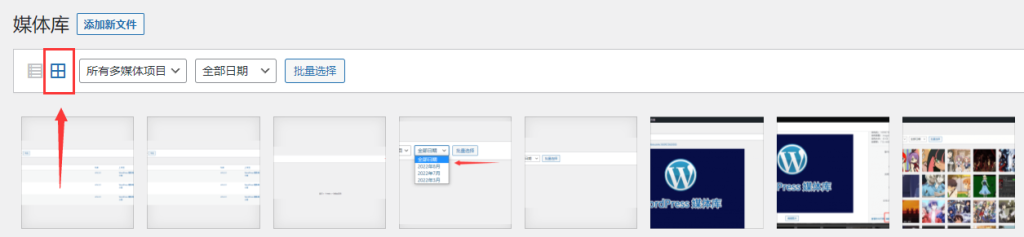
所有多媒体项目下拉框:这个可以用来过滤图像、音频、视频等(当前的类型筛选不会导致 URL 变化)。
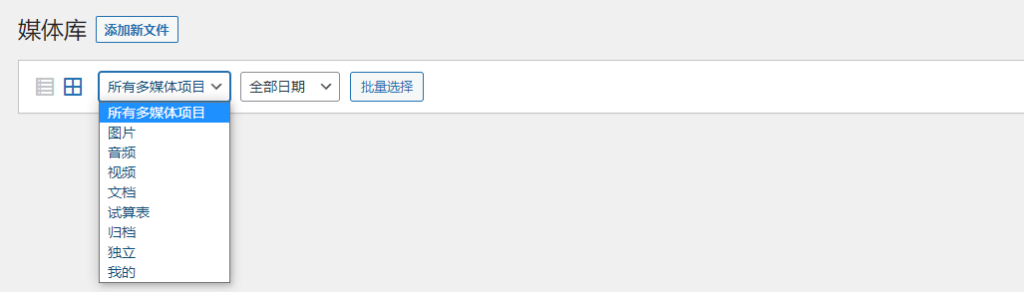
全部日期下拉框:你可以按照上传的时间(最小到月份)来查看上传的媒体文件(当前的日期筛选不会导致 URL 变化)。
搜索框:通过输入名称来搜索特定的媒体文件(注意,搜索的时候 URL 会变成 域名/wp-admin/upload.php?search=搜索词)。